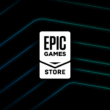Wi-Fi є невід’ємною частиною сучасного ноутбука, але іноді виникають ситуації, коли ноутбук не бачить Wi-Fiабо не підключається до мережі. У цій статті розглянемо, як увімкнути Wi-Fi на ноутбуці, як підключити комп’ютер до Wi-Fi та що робити, якщо немає підключення до інтернету.
Як увімкнути Wi-Fi на ноутбуці
1. Використання клавіш швидкого доступу
Більшість ноутбуків мають комбінації клавіш для увімкнення/вимкнення Wi-Fi. Зазвичай це поєднання клавіші Fnта однієї з функціональних клавіш (F1–F12) з іконкою Wi-Fi. Наприклад:
- Asus: Fn + F2
- Lenovo: Fn + F5
- HP: Fn + F12
- Acer: Fn + F3
- Dell: Fn + F2 або F12
- MSI: Fn + F10 або F11
Якщо не працює Wi-Fi на ноутбуці, перевірте, чи не вимкнений він цими клавішами.
2. Перевірка через налаштування системи
У Windows можна увімкнути Wi-Fi через налаштування:
- Перейдіть до Пуск > Налаштування > Мережа та Інтернет > Wi-Fi.
- Увімкніть перемикач Wi-Fi.
- Якщо ноутбук не бачить Wi-Fi, перевірте, чи адаптер увімкнений у Центрі управління мережами та спільним доступом.
Що робити, якщо ноутбук не бачить Wi-Fi
Якщо ноутбук не бачить Wi-Fi, можливі причини:
- Режим польоту: перевірте, чи не активований він.
- Вимкнений адаптер Wi-Fi: перевірте в Диспетчері пристроїв, чи адаптер увімкнений.
- Проблеми з драйверами: оновіть або перевстановіть драйвери адаптера.
- Апаратні несправності: можливо, адаптер Wi-Fi несправний.
Особливо це актуально для Windows 10 та Windows 7, де можуть виникати специфічні проблеми з драйверами та налаштуваннями.
Що робити, якщо немає підключення до інтернету
Якщо ноутбук не підключається до Wi-Fi або з’являється повідомлення “немає підключення до інтернету, захищено”, спробуйте:
- Перезавантажити маршрутизатор та ноутбук.
- Оновити IP-конфігурацію через командний рядок:
- ipconfig /release
- ipconfig /renew
- Очистити кеш DNS:
- ipconfig /flushdns
- Перевірити налаштування проксі-сервера та DNS.
Ці дії допоможуть вирішити проблему, коли не працює Wi-Fi на ноутбуці Windows 10.
Як підключити комп’ютер до Wi-Fi
Щоб підключити комп’ютер до Wi-Fi:
- Переконайтесь, що адаптер Wi-Fi увімкнений.
- Натисніть на іконку мережі в системному треї.
- Виберіть потрібну мережу та натисніть Підключитися.
- Введіть пароль до мережі.
Якщо не підключається Wi-Fi на ноутбуці, перевірте правильність введення пароля та налаштування маршрутизатора.
Висновок
Проблеми з Wi-Fi на ноутбуці можуть мати різні причини — від простих налаштувань до апаратних несправностей. Якщо ноутбук не бачить Wi-Fi або не підключається до інтернету, дотримуйтесь наведених вище рекомендацій. У разі складнощів зверніться до фахівця для детальної діагностики та ремонту.